Le Chrome Flags offrono funzionalità sperimentali che migliorano l'usabilità del browser Chrome. Queste opzioni consentono di modificare impostazioni non disponibili nella versione standard del browser.
Sebbene siano principalmente destinate agli sviluppatori, alcune di esse risultano utili anche per gli utenti comuni, come ad esempio l'attivazione della modalità scura su tutti i siti web.
Queste impostazioni sono compatibili con Android, Windows, macOS e iOS. Poiché si tratta di funzionalità sperimentali, potrebbero causare problemi di prestazioni o instabilità. È fondamentale attivare solo le caratteristiche comprese; in caso di difficoltà, è possibile ripristinare Chrome alle impostazioni predefinite.
In questo articolo
accesso alle chrome flags su android
Per modificare le Chrome Flags su un dispositivo Android:
- Apertura del browser Chrome.
- Digitazione di chrome://flags/ nella barra degli indirizzi.
- Pulsante Invio per accedere al menu delle Flags.
- Utilizzo della barra di ricerca per trovare una specifica flag.
- Tocco sul menu a discesa accanto alla flag desiderata.
- Selezione dell'opzione Abilitato.
- Tocco su Rilancia per riavviare Chrome e applicare le modifiche.
Dopo il riavvio, le funzionalità selezionate saranno attive.
Dato che le Flags sono sperimentali, alcune potrebbero comportare problemi come navigazione più lenta o pagine web non funzionanti.
Ripristinare le modifiche è semplice. Ecco come disabilitare o reimpostare tutte le flags:
- Apertura di Chrome, quindi accesso a chrome://flags/.
- Tocco su Azzera tutto in cima alla pagina.
- Pulsante Rilancia per ripristinare Chrome alle impostazioni predefinite.
Cosi facendo si disabiliteranno tutte le Flags modificate e si riporterà Chrome allo stato originale.
suggerimenti sulle chrome flags da provare su android
Sebbene siano disponibili numerose Flags, eccone tre particolarmente utili per gli utenti Android:
1. Accelerazione dei download con il Downloading Parallelo
Questa impostazione suddivide i download grandi in parti più piccole e li unisce al termine, rendendo così il processo più rapido.
| NOME | DIPARTIMENTO | |||||||||||||||
| Name: | Annullamento Parallelo | |||||||||||||||
| SCOPO: | Aumenta la velocità di download | |||||||||||||||
| COME ABILITARE: | Cercare “Download Parallelo” in chrome://flags/ strong >e impostarlo su Abilitato strong > td > tr > tbody > table >
Dopo aver abilitato questa funzione, è necessario riavviare Chrome per applicarla correttamente. 2. Forzatura della modalità scura su tutti i siti web
|
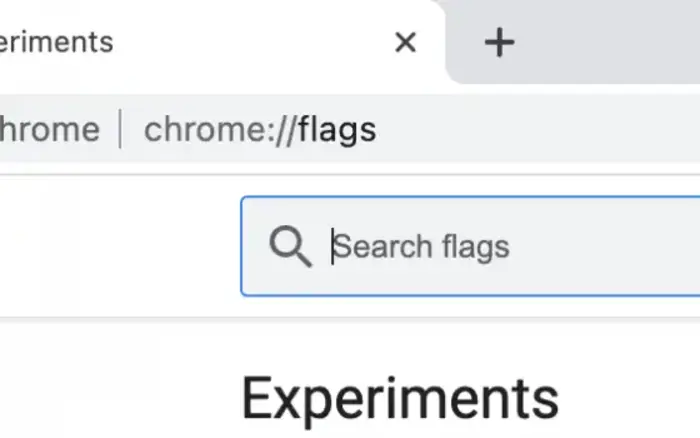
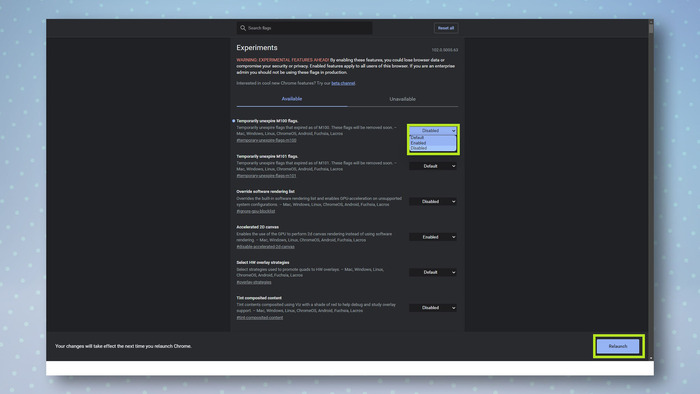
Scopri di più da Chromebook Observer
Abbonati per ricevere gli ultimi articoli inviati alla tua e-mail.
